发布时间:2019年02月03日 16时08分02秒作者:绿茶系统来源:www.leisu123.com
进行电脑的设置的时候很多用户会发现桌面显示了一些快捷方式的图标,能够很方便的进行一些操作设置,有的用户在进行设置的时候发现桌面图标显示异常,快捷方式的图标左下角显示有白色的图标,需要进行修复,那么win7桌面图标左下角显示白色图标怎么修复呢?
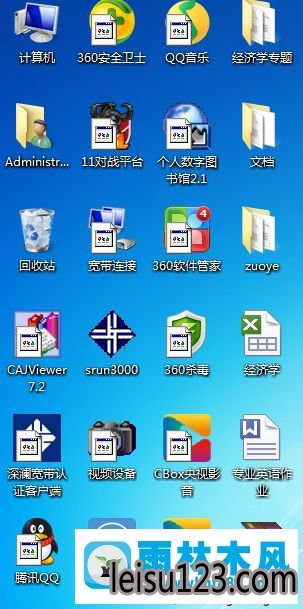
1、win7桌面图标左下角显示白色图标怎么修复?打开安全卫士,点击人工服务。
2、搜索修复快捷方式小箭头,出现项目,直接点击立即修复,等待系统的自动修复完成,确定。
这样设置完成之后进行电脑的桌面图标的查看,就能够发现快捷方式显示的图标不会在左下角显示有白色图标的情况,通过上述的操作就能够解决win7桌面图标左下角显示白色图标怎么修复的问题,需要进行修复,打开安全卫士,进行人工服务完成搜索相关的内容等待系统的自动修复解决。